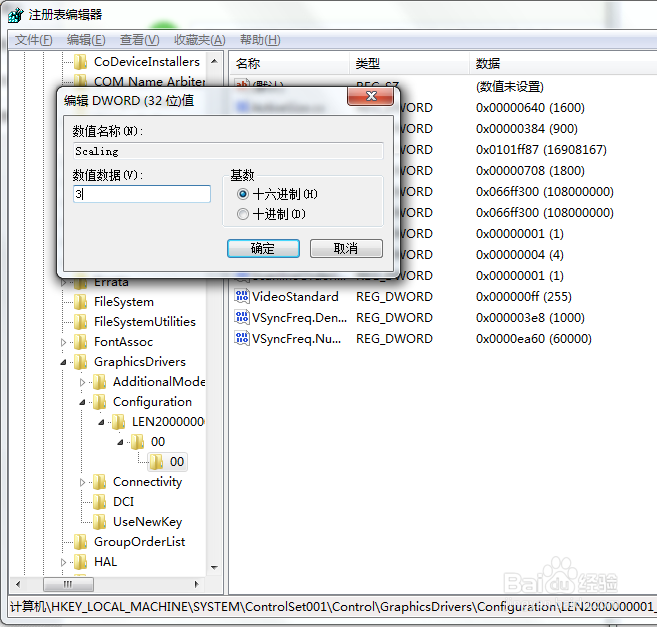1、打开开始菜单并在搜索框中输入“ rege蟠校盯昂dit ”(不含引号),或者直接按Windows键+R,打开“运行”对话框输入regedit ” 并单击确定。
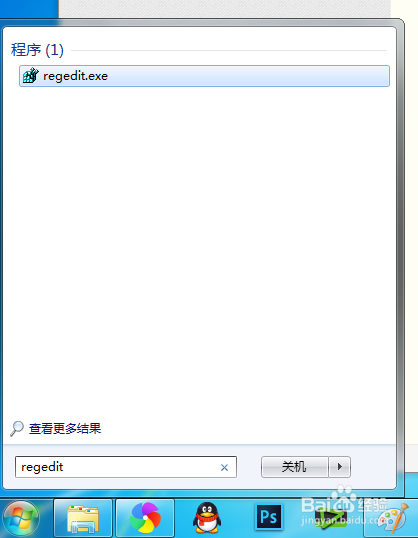
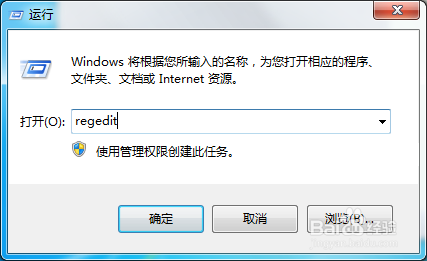
2、此时打开注册表编辑器后 按照以下顺序(HKEY_LOCAL_MACHINE颍骈城茇------SYSTEM------ControlSet001-------Control-------Graph足毂忍珩icsDrivers-------Configuration)在左侧打开文件夹。

3、首先定位到HKEY_LOCAL_MACHINE
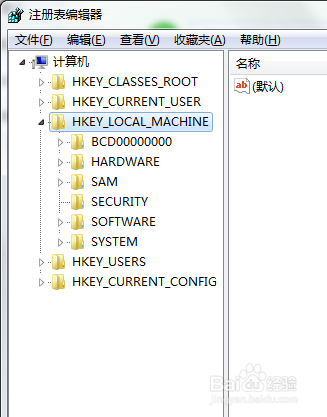
4、然后定位到SYSTEM
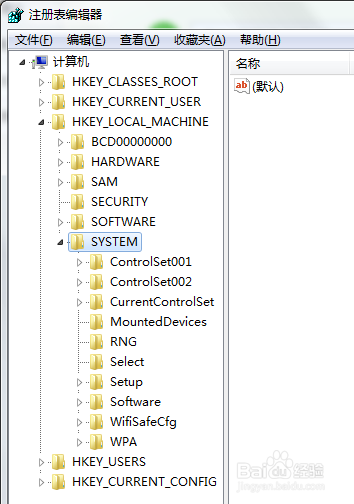
5、接下来定位到ControlSet001
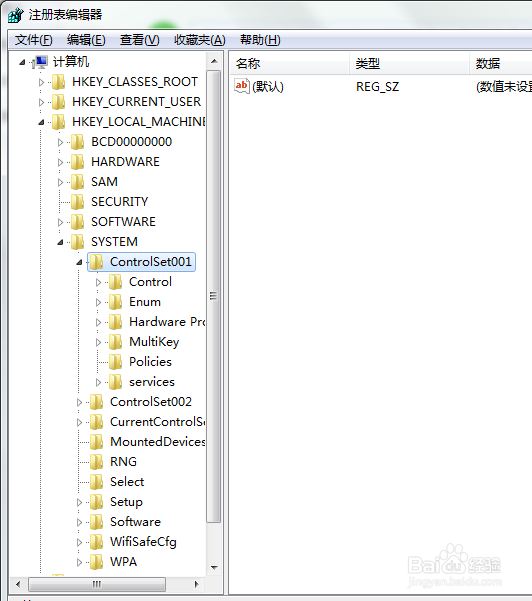
6、接下来定位到Control
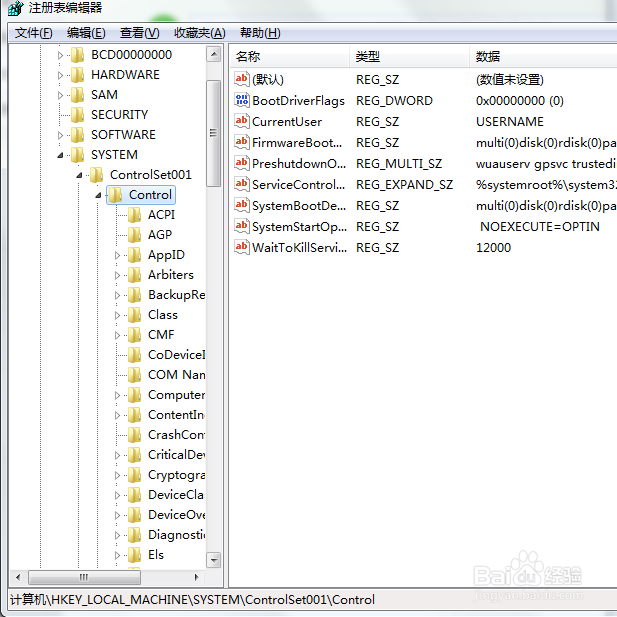
7、接下来定位到GraphicsDrivers
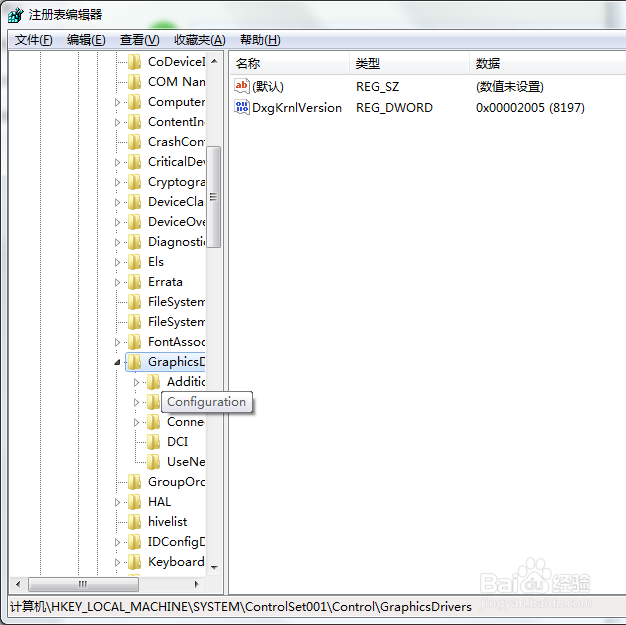
8、接下来定位到Configuration,然后右键点击Configuration,选择查找
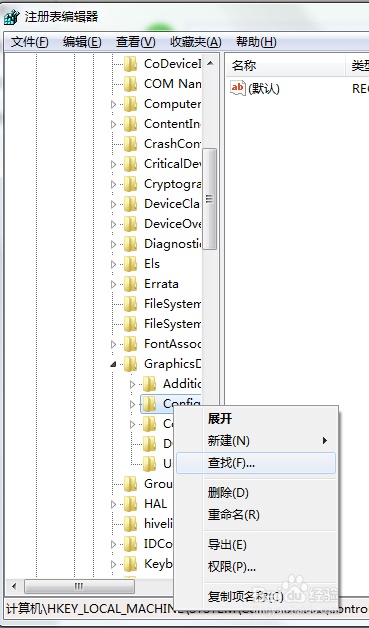
9、输入Scaling,在右框内即可看到 scaling
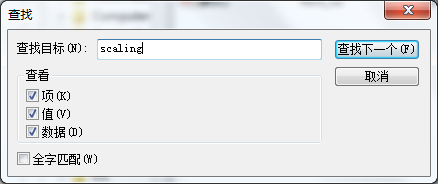

10、右键scaling选择修改,将数值改为3即可,原值为4。